4.关于对问题语句的解析
<h4><span style="text-decoration: underline;"> 4 关于对问题语句的解析</span></h4>
<p>在创建问答的过程,开发者应该已经可以见到蓝色字体“解析结果”,这是系统对问题语义解析后的结果。我们把这样的表达方式称为表达式。</p>
<p>如下图4</p>

<p style="text-align: center;"><span> [图4]</span></p>
<p>例如:<span>^</span>【今天】<span>^</span>有什么<span>^</span>【优惠】<span>^</span></p>
<p>【】内是系统认为重要的关键词;<span>^</span>是通配符。通配符是指可以代替任意一个词汇的通配符号。</p>
<blockquote>
<p>目前,为了保障简单对话的命中能力,此处优先使用此类方法供开发者自定义使用。同时灵聚兼用更多技术和方法,在系统内增加语句意图的理解能力,包括自动拓展语句、自动全局上下文等。在此不再更多讲述。</p>
</blockquote>
<p><span> </span>如果你觉得有必要修改表达式,可以进入高级编辑页面进行后续操作。进入高级编辑页面有两种办法:</p>
<ul style="list-style-type: disc;">
<li>办法<span>1</span>,在录入问题时,点击问题录入框后的“解析”按钮,系统会给出解析结果,再点击“高级编辑”按钮,即可进入高级编辑页面。</li>
<li>办法<span>2</span>,在保存对话后,点击对话右上角的编辑按钮,让对话进入编辑状态,点击问题录入框后的“高级编辑”按钮,即可进入高级编辑页面。按钮描述见图5。</li>
</ul>
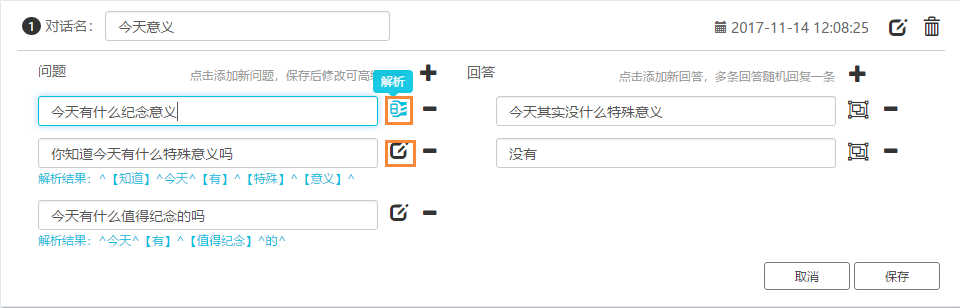
<p style="text-align: center;">[图5]</p>